如何開啟 TPM 2.0 以在 Windows 11 中進行安全引導? TPM 2.0 是一款安全晶片,可為 Windows 11 提供增強安全性。如果您遇到在啟用安全引導時需要啟用 TPM 2.0 的提示,請不要擔心。以下指南將逐步引導您完成在 Windows 11 中啟用 TPM 2.0 的程序。請繼續閱讀以獲取詳細說明。
一、技嘉主機板
1、首先我們重啟電腦,重新啟動時使用鍵盤【DEL】進入BIOS設定。
2、在上方找到並進入【Settings】選項卡。
3、然後在settings下方找到進入【Miscellaneous】
4、將其中的【Intel Platform Trust Technology (PTT)】設定為【Enabled】
#5、設定完成後,使用鍵盤【F10】儲存,再點選【YES】退出即可。
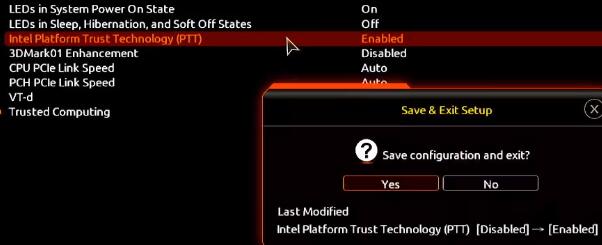
二、華碩主機板
1、先重啟電腦,開機時連續敲擊鍵盤【del】進入bios設定。
2、點選【Advanced Mode】或按【F7】找到【Advanced】選項。
3、在其中選擇【AMD fTPM configuration】
4、找到下方的把【Selects TPM device】將它設為【Enable Firmware TPM】
5、在彈出視窗選擇【OK】,再按下鍵盤【F10】進行儲存即可。
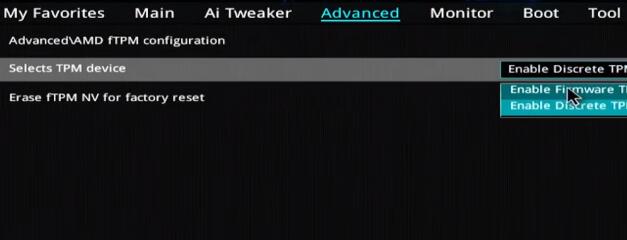
三、華擎主機板
1、先和上方方法一樣重啟電腦,在開機時連續敲擊鍵盤【del】進入bios設定。
2、點選【Advanced Mode】或按【F6】找到【Advanced】選項。
3、找到並進入【Security】選項卡,找到其中的【Intel Platform Trust Technology (PTT)】
4、將它設為【Enabled】 ,然後按下【F10 】鍵保存退出即可。
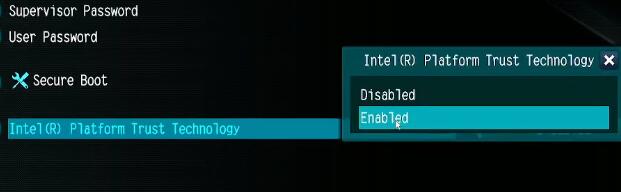 #
#
以上是win11怎麼開啟tpm2.0_win11開啟tpm2.0的操作方法的詳細內容。更多資訊請關注PHP中文網其他相關文章!




